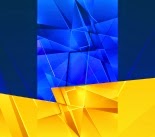Mecablitz 64 AF-1 đang là chiếc đèn flash đầu bảng của hãng Metz với chỉ số guide number (GN) là 64 tại ISO 100 và tầm zoom phủ khoảng tiêu cự 24-200mm, đèn này tương thích với máy ảnh của Canon, Nikon, Sony, Olympus, Panasonic và Pentax, hàng đã sẵn có cho Canon và Nikon và tới tháng 9 thì có đủ cho các hãng còn lại. Chiếc Metz Mecablitz 64 AF-1 có giá là $499.99.
Ngọn cờ đầu Mecablitz 64 AF-1, có đủ các tính năng thời thượng, đáp ứng cho những tay máy chuyên nghiệp tới amateur, các thông số chính bao gồm:
- Đầu đèn chính có thể lật (-9° / + 90°) và xoay (300°)
- Đèn thứ cấp có thể chỉnh hai nấc
- Màn hình màu hiển thị lớn, cảm ứng chạm tiện dụng tự động xoay hướng chữ cùng hướng xoay của đèn
- Có mô tơ zoom tự động chạy từ tiêu cự 24mm tới 200mm
- Các chế độ flash tự động với 12 f-stops
- Chế độ đánh thủ công 25 mức sáng
- Chế độ chụp không dây TTL (master hoặc slave)
- Cổng Sync để đánh với hệ thống studio
- 4 chế độ lập trình để nạp hồi flash cực nhanh
- Cổng USB để nâng cấp firmware
Thứ Bảy, 23 tháng 8, 2014
Đèn flash mới nhất và mạnh nhất Mecablitz 64 AF-1 của Metz
iPad Air 2 sẽ có RAM 2GB dùng cho tính năng đa nhiệm chia màn hình, iPad mini retina vẫn 1GB?
Ảnh minh họa
Theo trang TechNews (Đài Loan), Apple sẽ trang bị RAM 2GB cho chiếc iPad Air thế hệ thứ hai, cao gấp đôi so với những gì đang xuất hiện trong chiếc iPad Air hiện nay. Dung lượng bộ nhớ lớn như thế sẽ giúp ích khá nhiều cho tính năng đa nhiệm chia đôi màn hình mà Apple được cho là sẽ tích hợp vào phiên bản hoàn chỉnh của iOS 8. Nguồn tin cho biết thêm rằng chiếc iPad mini với màn hình Retina đời mới sẽ chỉ dùng RAM 1GB bằng với hiện nay, còn mẫu đồng hồ đeo tay iWatch thì xài RAM 512MB cùng bộ nhớ trong 8GB. Tin đồn lúc trước còn cho biết thêm rằng máy sẽ được trang bị màn hình chống chói, chip Apple A8, cảm biến vân tay TouchID, camera tốt hơn. Những chiếc iPad thế hệ mới có thể sẽ được Apple ra mắt vào tháng 10 năm nay.Nguồn: TechNews
Một vài cách thay đổi giao diện cho iPhone mà không cần jailbreak
Cá nhân hóa là một việc vô cùng thú vị bởi nó giúp chiếc iPhone của bạn trở nên độc nhất, không nhầm lẫn với bất kì máy của một ai khác trên thế giới này. Với những bạn nào đã jailbreak thiết bị thì các bạn có vô vàn cách để cá nhân hóa thiết bị của mình nhưng không phải ai cũng thích bởi nó ít nhiều ảnh hưởng đến độ ổn định và hiệu năng của iOS. Mình cũng là một trong số đó. Vậy câu hỏi đặt ra đó là làm sao để biến chiếc iPhone của mình thành một thứ vừa đẹp và có chất riêng nhưng vẫn không cần jailbreak? Xin chia sẻ với anh em một vài phương thức mà mình sử dụng.
1. Thay đổi hình nền
Cách này dễ ẹt, ai cũng biết, nhưng mình vẫn muốn nhắc lại bởi hình nền đóng vai trò cực kì quan trọng trong việc trang trí điện thoại của chúng ta. Mỗi người có cách chọn hình nền riêng, qua đó thể hiện sở thích và cá tính của mình. Trừ khi bạn để hình nền mặc định thôi chứ ít khi nào ra đường mà gặp một người đặt hình nền giống mình.
Để thiết lập hình nền cho iPhone, bạn làm như sau:
- Vào Cài đặt > Hình nền > Chọn hình nền mới
- Tại đây bạn có thể chọn loạt ảnh đi kèm do Apple cung cấp, hoặc duyệt qua thư viện ảnh của mình để chọn ảnh
- Sau khi chọn ảnh, bạn sẽ được yêu cầu di chuyển hoặc phóng to thu nhỏ ảnh cho vừa với kích thước màn hình
- Lúc hình nền đã vào khung ưng ý rồi thì nhấn "Thiết lập". Bạn có thể cài đặt ảnh nền đó cho màn hình chính, màn hình khóa hoặc cả hai.
2. Làm sao để có hình nền đẹp?
Cách làm thì đơn giản rồi, nhưng vấn đề là làm sao để tìm hình nền đẹp? Đối với mình thì mình thường có một số mẹo như sau:
- Chọn ảnh có độ phân giải cao hơn độ phân giải màn hình. iPhone 5, 5s có độ phân giải 960 x 1136, do đó mình sẽ chọn các wallpaper có độ phân giải cao hơn, ví dụ như 1920 x 1080, 1920 x 1200 hay 1600 x 900 chẳng hạn. Như vậy ảnh sẽ cực kì sắc nét.
- Tìm kiếm wallpaper trên các trang web chuyên dụng. Mình hay ghé Vladstudio, WallpaperStock, PixelGirlPresent vì các web nay có nhiều hình đẹp lắm, lại cho xài miễn phí.
- Tìm kiếm trên Google Image với từ khóa: chủ đề + wallpaper. Lúc tìm, nhớ chọn nút Search Tools > Size > Larger than... > trên 1600 x 900 (hoặc độ phân giải nào đó theo ý bạn)
- Sử dụng các app cung cấp hình nền, bạn cứ vào App Store rồi tìm kiếm theo từ khóa "wallpaper" là sẽ hàng tá app cho bạn lựa chọn.
- Xài chính ảnh chụp của bạn, sau đó áp dụng các hiệu ứng màu sắc bằng công cụ biên tập ảnh có sẵn trong iOS 7 (vào ứng dụng Ảnh > chọn ảnh > Sửa). Chỉ một tấm ảnh trông bình thường nhưng nếu được áp hiệu ứng đúng và đẹp thì cũng khiến điện thoại của bạn trở nên đặc biệt hơn nhiều so với ban đầu.
3. Tự tạo hình nền đa giác của riêng bạn
Hình nền đa giác tạo nên một cảm giác kì bí cho chiếc iPhone của chúng ta, lại vừa vui mắt và sinh động. Và điểm thú vị nhất của hình nền đa giác đó là các khối trên wallpaper hoàn toàn được tạo ra ngẫu nhiên, đảm bảo chẳng có ai trùng hình nền với bạn. Một ứng dụng mà mình thường xài để làm việc đó là PolyGen. Mặc định phần mềm này hoàn toàn miễn phí, và bạn có thể mua thêm gói in-app purchase trị giá 0,99$ để tùy chọn màu, cách chuyển màu và kích thước các ô trong hình nền cho đa dạng hơn.
Tải về PolyGen cho iOS (miễn phí)
4. Tạo hình nền với khung viền cho ứng dụng
Với phần mềm Wallpaper Maker DIY hoặc DIY Themes, bạn có thể tạo ra các hình nền chèn sẵn nhiều ô vuông, mỗi ô vuông tương ứng với một khung chứa dành cho biểu tượng ứng dụng. Bằng cách này bạn có thể làm cho chiếc điện thoại của mình trở nên hết sức mới lạ. Điều tuyệt vời nhất đó là bạn có thể thoải mái sáng tạo các khung theo sở thích với hai ứng dụng mà mình đề cập ở trên, sau đó kết hợp chúng theo nhiều cách khác nhau để tạo ra một wallpaper thật độc đáo.
Tải về Wallpaper Maker DIY (miễn phí)
Tải về DIY Themes (miễn phí)
5. Thay đổi logo nhà mạng
Bạn đã cảm thấy quá nhàm chán với những logo nhà mạng như Vinaphone, Viettel hay? Tất cả những vấn đề đó đều đã được giải quyết nhờ hai nhà phát triển Kevin Lo và Daniel Levi. Họ đã cho ra mắt ứng dụng dành cho Mac OS X mang tên CarrierEditor. Với phần mềm này, bạn có thể thay đổi logo nhà mạng thành rất nhiều hình khác như: đám mây (Cloud), logo trái táo (Apple), robot Android, biểu tượng người dơi (DarkKnight), hay PacMan,... Bạn nào có khiếu thì có thể tự thiết kế logo với kích thước chiều cao 40px để xài cũng được.
*Hiện chỉ có Vinaphone và Viettel mới có thể thay logo được. VN Mobifone vẫn chưa được hỗ trợ.
Các bước thực hiện như sau:Sau khi đã hoàn thành, CarrierEditor sẽ tự động tạo cho bạn hai file mang tênViettel_vn_original.ipcc và Viettel_vn_v13.1.ipcc. Bây giờ, các bạn hãy mở iTunes lên, kết nối iPhone/iPad với máy tính. Giữ nút ALT rồi click vào Restore iPhone, sau đó chọn file có tên Viettel_vn_v13.1.ipcc. Để thấy được sự thay đổi, chúng ta cần phải khởi động lại máy. Trong trườn ghợp muốn quay về với logo nhà mạng ban đầu, các bạn chỉ việc ALT + Restore iPhone và chọn fileViettel_vn_original.ipcc.
- Tải về ứng dụng CarrierEditor tại đây, yêu cầu OS X 10.7 trở lên
- Sau khi tải xong thì chạy app lên, nhấn nút "Let's get started"
- Chúng ta cần phải nhập thông tin về nhà mạng. Giờ bạn chuyển sang iPhone, vào Cài đặt > Cài đặt chung > Giới thiệu > tìm dòng Nhà cung cấp.
- Bạn sẽ thấy tên nhà mạng và một con số nằm bên cạnh. Nhập con số này vào CarrierEditor, nhấn Next
- Bạn sẽ được yêu cầu chọn nhà mạng của mình, như đã nói, hiện chỉ có Vinaphone và Viettel là được hỗ trợ. Nhấn Next khi hoàn tất.
- Tại đây sẽ có hai ô trống để chúng ta kéo thả những logo đã được tuỳ biến. Tất cả các logo này sẽ nằm ở thư mục mang tên ZepplinLogos. Mỗi thư mục con sẽ chứa hai logo với hai hiệu ứng khác nhau và công việc của chúng ta bây giờ chỉ là kéo từng logo vào mỗi một ô tương ứng. Nhấn "Compile Carrier Update" để kết thúc.
6. Sắp xếp icon thành các thư mục
Với các ứng dụng có liên quan với nhau. bạn có thể nhóm chúng lại thành các thư mục, vừa dễ tìm lại vừa tạo ra một số điểm nhấn nhỏ trên màn hình chính của iPhone. Ví dụ, bạn có thể gom các game lại thành một thư mục, gom ứng dụng nhắn tin vào chung, các app mạng xã hội vào chung.
Để tạo thư mục dễ lắm, bạn chỉ việc nhấn giữ vào một icon nào đó, sau đó kéo nó đè lên một icon khác ngoài màn hình là thư mục sẽ được tự động tạo ra. Bạn có thể đặt tên lại cho thư mục như ý muốn của mình.
7. Thay thế icon ngoài màn hình chính
Với các máy nào đã jailbreak thì việc thay biểu tượng là cực kì đơn giản, nhưng với các máy chưa jailbreak thì chúng ta phải làm nhiều việc hơn một chút. Bạn sẽ cần đến sự trợ giúp của ứng dụng App Icons. Về cơ bản thì app này sẽ tạo ra các shortcut dẫn đến ứng dụng chứ nó không thay thế hoàn toàn biểu tượng của phần mềm, lúc chạm vào shortcut thì bạn sẽ được chuyển hướng đến app tương ứng. Thao tác này sẽ chậm hơn một chút so với việc chạy trực tiếp ứng dụng, nhưng bù lại chúng ta có được một chiếc máy đẹp hơn. Được cái này mất cái kia, phải không các bạn.
Cách thực hiện như sau:
- Tải và cài đặt ứng dụng App Icons
- Chạy ứng dụng này lên, bạn sẽ được cho xem hàng loạt icon theo đủ phong cách khác nhau của nhiều phần mềm. Bạn cứ yên tâm là hầu hết app phổ thông đều có icon tùy biến.
- Bạn cũng có thể kéo ngón tay từ cạnh trái màn hình sang phải để tìm kiếm và duyệt qua top 200 icon mới, 200 icon phổ biến, thậm chí là xem những icon mang tính đồng bộ theo từng chủ đề ở mục "Theme"
- Chọn lấy một icon mà bạn thích, nhấn nút "Install" ở góc trên bên phải ứng dụng
- Trong hộp thoại mới xuất hiện, chọn "Save & Install"
- Một trang web sẽ mở ra bằng Safari. Bạn nhấn nút chia sẻ ở cạnh dưới màn hình, chọn "Thêm vào MH chính"
- Nhấn nút "Thêm" một lần nữa khi được hỏi, và thế là icon sẽ xuất hiện trên homescreen cho bạn
Lumia 920 đã có cập nhật Cyan + Windows Phone 8.1, 1520 có Dev Pre mới
Hôm nay Microsoft đã bắt đầu phân phối bản cập nhật Lumia Cyan cho các máy Lumia 920 ở nhiều quốc gia, trong đó có cả Việt Nam. Bản update lần này bao gồm tất cả các điểm mới của Windows Phone 8.1, ngoài ra Nokia còn bổ sung thêm một số tính năng đặc trưng riêng cho các máy Lumia như ứng dụng Nokia Camera, Creative Studio và Story Teller mới. 920 là một trong những chiếc điện thoại Windows Phone 8 đầu tiên xuất hiện trên thị trường, và đến giờ nó vẫn được tiếp tục hỗ trợ nâng cấp lên phiên bản hệ điều hành mới nhất. Xin chúc mừng anh em sử dụng 920 nhé.
Lưu ý: Nếu bạn đang ở Windows Phone 8.1 Update 1 Developer Preview (và có thể là cả Windows Phone 8.1 Developer Preview), bạn sẽ không nhận được thông báo cập nhật lên Cyan. Trong tình huống đó, bạn cần sử dụng Nokia Software Recovery Tool để khôi phục 920 của mình về Windows Phone 8.0, sau đó vào Cài đặt > cập nhật điện thoại để kiểm tra và tải về bản cập nhật. Chi tiết hướng dẫn xài Nokia Software Recovery Tool xem tại đây.
Lumia 1520 cũng có bản cập nhật Developer mới, anh em đang dùng 1520 mà bản Dev Preview có thể kiểm tra để cập nhật. Cám ơn bạn @thangvnp đã thông báo.Nguồn: Nokia
Thứ Sáu, 22 tháng 8, 2014
iPhone 6 sẽ mỏng 7mm nhưng camera bị lồi ra?
Một hình vẽ từ Apple Club cho biết rất có thể iPhone mới sẽ dày chỉ 7mm nhưng để bù lại thì cụm camera buộc phải lồi ra nhằm bảo đảm chất lượng. Hình ảnh này cũng ghi rõ là trong bản thử nghiệm đầu tiên, cụm camera nhô lên 0.77mm và thu gọn xuống còn 0.67mm ở bản số 2. Đã có một số tin đồn về điều này trước đây nhưng cũng có những thông tin Apple tránh điều này trên iPhone 6 4.7" bằng cách loại bỏ chống rung quang học và chuyển nó sang iPhone 5.5" có nhiều diện tích hơn, không để camera lồi lên. Rất có thể hình vẽ của Apple Club là hình vẽ ở những bản prototype đầu tiên, chúng ta vẫn chưa nói được gì.
Cần lưu ý là trong nhiều trường hợp thì hình vẽ thiết kế sản phẩm sẽ khác với máy thực tế vì người vẽ cần nhấn mạnh một chi tiết nào đó. Dự kiến là còn khoảng 20 ngày nữa Apple sẽ giới thiệu iPhone mới, chúng ta hãy chờ xem.
Bên trái là hình bị lộ của iPod Touch, bên phải là sản phẩm thực tế và không có nổi lên như vậy
Tham khảo: 9to5Mac
[Video] Samsung tạo robot kiểu tự hành để quáng cáo cho Galaxy NX
Để quảng bá cho Galaxy NX, chiếc máy ảnh có 3G và có thể điều khiển từ bất cứ đâu có mạng trên thế giới, Samsung đã tạo ra một xe kiểu tự hành (rover) và gắn Galaxy NX lên đó. Nếu bạn chưa hiểu thì nó giống kiểu kiểu những xe tự hành Sao Hỏa của NASA nhưng người dùng sẽ điều khiển từ xa để nó chụp hình. Samsung có gắn rất nhiều đèn LED xung quanh camera cũng như trang bị cơ chế đẩy khá linh hoạt cho camera chụp ở nhiều góc khác nhau. Ấn tượng nhất là họ đã nhờ các nhiếp ảnh gia từ Getty Images trợ giúp người dùng để tạo ra những bức hình ấn tượng hơn.Các bạn có thể xem những hình ảnh từ Galaxy NX Rover từ trang chủ của Samsung Anh, lưu ý là các hình ảnh đã được chụp trong môi trường được kiểm soát tốt.
Các nhà khoa học muốn khoan vào lòng đất trên sao Hỏa để tìm kiếm dấu hiệu của sự sống
"Có tồn tại sự sống trên sao Hỏa hay không?" là một trong những câu hỏi lớn nhất của loài người. Nhằm trả lời cho câu hỏi đó, nhóm cựu các kỹ sư tại NASA và tổ chức tư nhân Explore Mars đã khởi động dự án mang tên ExoLance nhằm thả một mũi khoan lên bề mặt sao Hỏa và khoan thăm dò vào lòng đất với hy vọng tìm kiếm những dấu hiệu của sự sống. Theo nhóm nghiên cứu, có thể sự sống trên sao Hỏa không tồn tại ở bề mặt nhưng có thể được bảo vệ trong những địa tầng ẩm ướt trong lòng đất.
ExoLance được thiết kế dựa trên ý tưởng của sứ mạng Viking từng thực hiện và nhanh chóng thất bại hồi những năm 1970. Trong những lần hạ cánh xuống bề mặt sao Hỏa vào thời gian sau đó, tàu tự hành đã thực hiện nhiều thử nghiệm nhằm tìm kiếm các dấu hiệu của sự sống vẫn đang hiện diện trong thổ nhưỡng của sao Hỏa cho đến ngày nay.Tuy nhiên, phương pháp thử nghiệm dự kiến của sứ mạng Viking khá đơn giản. Một số mẫu đất sẽ được thu thập và tự động đưa vào bên trong tàu tự hành. Sau đó, một dung dịch dinh dưỡng được phun lên mẫu đất và các thiết bị sẽ phân tích tỏa ra để nhận biết sự tồn tại của sự sống. Tuy nhiên, thực tế đã chứng minh rằng công tác phân tích không hề đơn giản. Các chất khí bốc ra trông có vẻ như là do các sinh vật sống tỏa ra, nhưng sau đó, các nhà khoa học đã phát hiện ra rằng đất trên sao Hỏa chứa những hóa chất có độ hoạt động cao, cộng với việc thí nghiệm được thực hiện trong môi trường khô nóng và chịu sự bắn phá liên tục của tia cực tím dẫn đến công tác phân tích gặp rất nhiều khó khăn.
Sau đó, NASA đã chuyển hướng sang tập trung vào nghiên cứu địa chất trên sao Hỏa để hiểu rõ hơn về điều kiện môi trường tại đây thay vì trực tiếp đi tìm kiếm sự sống. Tuy nhiên, với sứ mạng sao Hỏa trong thời gian tới, nhóm phát triển ExoLance sẽ trở lại cách tiếp cận ban đầu là thực hiện các thí nghiệm tương tự như do Viking thực hiện nhưng dĩ nhiên là có sự hỗ trợ của các trang thiết bị và công nghệ tối tân hơn. Theo đó, tàu tự hành sẽ mang theo cả các đầu đạn nổ do quân đội Mỹ phát triển để hỗ trợ khoan vào lòng đất.Khác với cách đổ bộ lên sao Hỏa một cách "êm đềm" như tàu tự hành Curiosity hay sứ mạng Mars 2020, dự án ExoLance sẽ liên tục bắn phá các "mũi tên" mang tên Arrows vào bề mặt sao Hỏa ngay khi sắp tiếp cận nơi đây. "Mũi tên Arrows" với trọng lượng nhẹ, có thiết kế tương tự như một loại bom sát thương và phá hủy do quân đội Mỹ phát triển trong chiến tranh vùng vịnh vào những năm 1991. Tuy nhiên,thay vì mang theo vật liệu nổ thì Arrow sẽ chứa các thiết bị nghiên cứu khoa học.
Khi Arrow được bắn vào bề mặt sao Hỏa với tốc độ siêu thanh, nó sẽ được tách thành 2 phần. 1 phần đuôi còn nằm lại trên bề mặt sao Hỏa và sẽ quay trở về Trái Đất. Phần đầu còn lại sẽ cắm sâu 5 m vào bề mặt sao Hỏa với hy vọng sẽ tìm được lớp bảo vệ có chứa nước nhưng không bị ảnh hưởng bởi các bức xạ tiêu diệt sự sống như trên bề mặt. Đồng thời, mũi tên không chỉ tìm kiếm dấu hiệu của sự sống mà còn có khả năng phát hiện ra dấu vết của vi khuẩn, có thể là tương tự với trên Trái Đất hoặc hoàn toàn khác.Hiện tại, nhóm phát triển dự án ExoLance đang mong muốn gây được số tiền ủng hộ 250.000 đô la thông qua chiến dịch gây quỹ Indiegogo. Nhóm hứa hẹn rằng chỉ sau 1 năm kể từ ngày đạt mục tiêu gây quỹ, các nguyên mẫu của Arrows sẽ ra đời và sẵn sàng cho các cuộc thử nghiệm thả từ máy bay xuống bề mặt sa mạc Mojave. Mục tiêu của các thử nghiệm là để đảm bảo rằng không những các mũi tên có thể còn nguyên vẹn mà còn chắc rằng nó không cắm quá sâu hoặc quá cạn vào mặt đất.
Đồng thời, các vấn đề khác cũng sẽ được tiếp tục thử nghiệm và hoàn thiện như khối lượng của mô đun xy-lanh, pin, bộ phận kết nối 2 phần đầu và đuôi và đảm bảo các thành phần có thể chịu được tác động khi va đập mạnh. Trong năm tiếp theo, nhóm sẽ chuyển sang giai đoạn 2 là tập trung phát triển các thí nghiệm xác định vi khuẩn. Nếu toàn bộ các thí nghiệm đều thành công, nhóm sẽ lên kế hoặc tiếp cận NASA hoặc các công ty thương mại khác nhằm cung cấp kinh phí để mang ExoLance lên sao Hỏa. Dưới đây là đoạn video giới thiệu về dự án ExoLance.
Mời tải bộ hình nền mới của HTC Butterfly 2
Đây là những hình nền mới được HTC tích hợp sẵn trong chiếc Butterfly 2 và chưa hề có trong bất kỳ chiếc HTC nào trước đây. Sẵn tiện mình cũng chia sẻ luôn toàn bộ những hình nền khác mà mình lấy ra được từ chiếc điện thoại này, tất cả đều là hình gốc có độ phân giải cao, một số hình có kích thước hơi vuông bởi vì để hỗ trợ vuốt trên nhiều màn hình Homescreen.
Tải toàn bộ tại đây:Hoặc xem và tải từng hình:
- Hình nền mới trong Butterfly 2: http://www.fshare.vn/file/WFTZYGP4B5
- Toàn bộ hình nền của HTC: http://www.fshare.vn/file/TKCU1MW84O/
Thông tin chi tiết hơn về Sharp Aquos Crystal: toàn bộ màn hình là loa thoại!
2 chiếc điện thoại siêu sexy có viền siêu mỏng của Sharp đã làm chúng ta phải bất ngờ vào ngày hôm qua, và rất nhiều người đã phải hỏi với cách thiết kế toàn bộ màn hình ở mặt trước như vậy thì loa thoại sẽ nằm ở đâu, chẳng lẽ phải xoay ngược lại khi muốn nghe? Câu trả lời đơn giản hơn rất nhiều: toàn bộ mặt trước của máy sẽ đóng vai trò loa thoại! Thật tiếc là Sharp lại không đề cập nhiều đến công nghệ này để chúng ta có thể hiểu rõ hơn. Cảm biến ánh sáng của máy bị đẩy xuống dưới cùng, ngược hoàn toàn so với các máy khác.
Hiện tại Sharp đã xác nhận Aquos Crystal sẽ xuất hiện ở Mỹ với giá 239$ không kèm hợp đồng, thế nhưng thật tiếc là họ lại không mang Aquos Crystal X tới Mỹ hay các thị trường quốc tế khác mà chỉ mang Crystal thôi. Crystal X có cấu hình cao hơn, màn hình 5.5" FullHD và SnapDragon 801 so với 5" 720p và SnapDragon 400 của Crystal. Dự kiến thì Aquos Crystal sẽ bán ở Nhật vào 29/8 ngày còn Crystal X tới tận tháng 12. Với việc đưa Crystal tới Mỹ thì chắc chắn chúng ta có thể tiếp cận sản phẩm này dễ dàng hơn qua con đường xách tay hoặc biết đâu đấy, nó sẽ chính thức xuất hiện ở Việt Nam vào một ngày nào đó.Cập nhật 1:
Bạn @TungPig có gợi ý đây có thể là công nghệ tương tự như Smart Sonic Receiver của Kyocera, nhà sản xuất đồng hương của Sharp. Nếu tương tự hoặc đúng là Smart Sonic Receiver thì màn hình sẽ rung để tạo ra sóng âm truyền đến tai người nghe. Khi chúng ta áp tai vào điện thoại thì mới nghe được theo kiểu này đồng thời khi đó, màn hình áp vào tai sẽ chặn tiếng ồn xung quanh để nghe tốt hơn.
Nhiều bạn cho rằng cái này giống Bone Conduction trên Google Glass hay các sản phẩm khác nhưng mình không nghĩ vậy. Bone Conduction trên các thiết bị kia dùng rung động đơn thuần vào khung xương còn công nghệ Smart Sonic dùng cả rung động và sóng âm vào tai. Các bạn có thể tham khảo thêm tại trang chủ của Kyocera.
Đăng ký:
Bài đăng
(
Atom
)
![iPad Air 2 sẽ có RAM 2GB dùng cho tính năng đa nhiệm chia màn hình, iPad mini retina vẫn 1GB? [IMG]](https://lh6.googleusercontent.com/-Xl01cPdUh9I/U_fIaUxNgmI/AAAAAAAGgc8/KGVVGN4XcUs/s2048/news.ecoin.com.vn-27d0a1eed45ac992f58d125667656389.png)

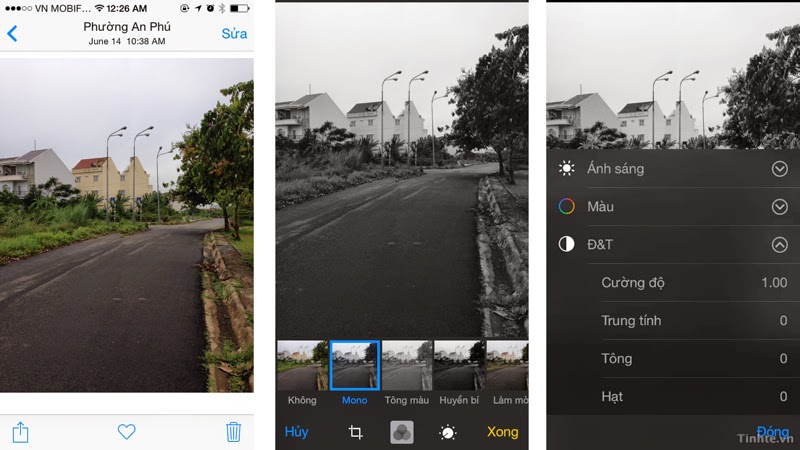
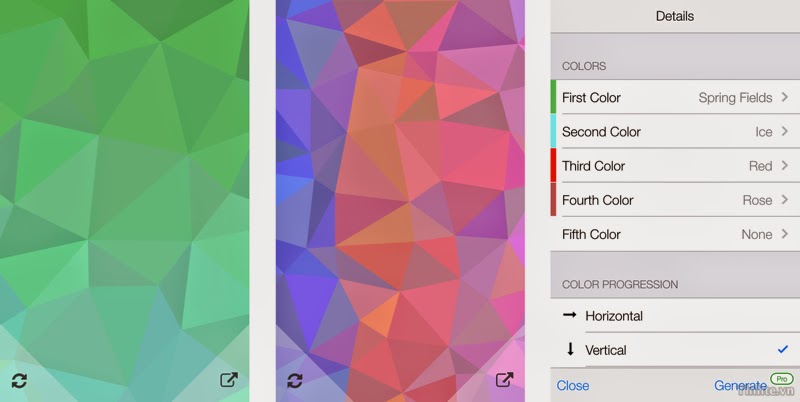
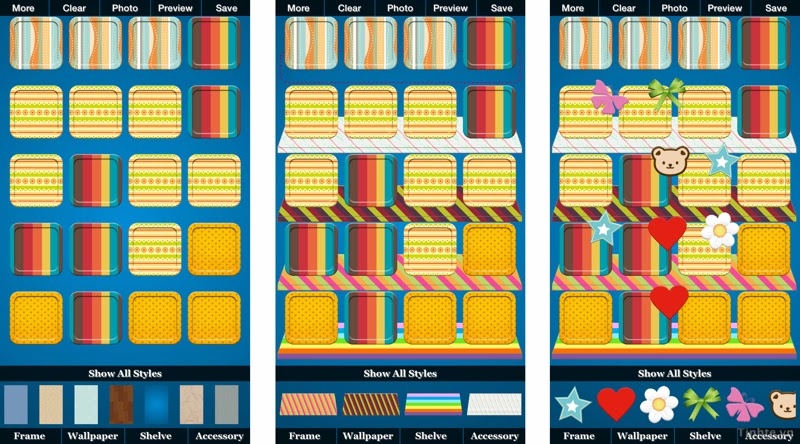
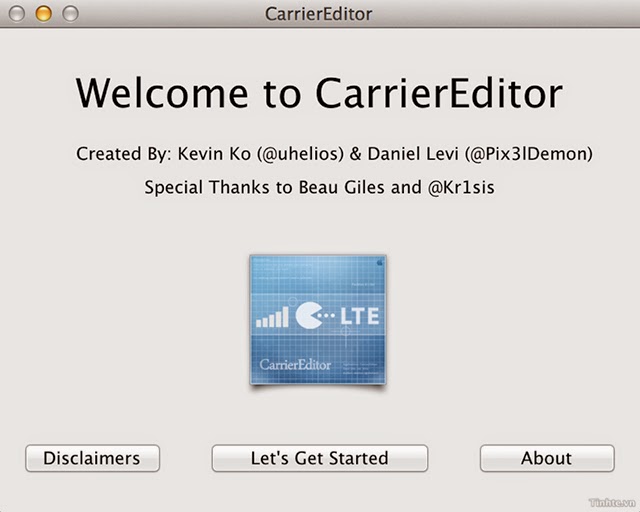
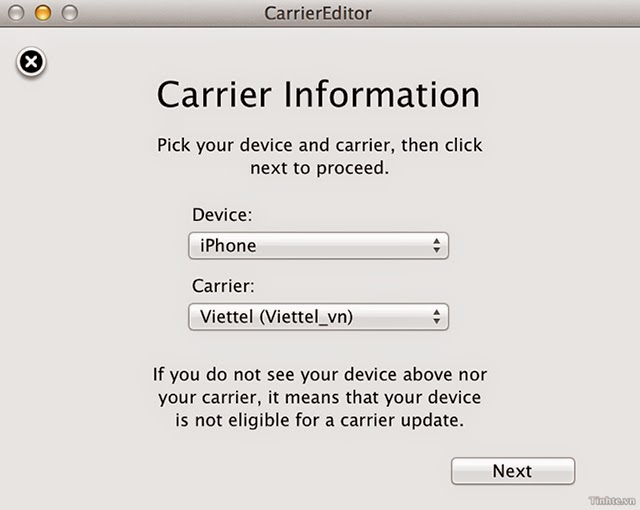
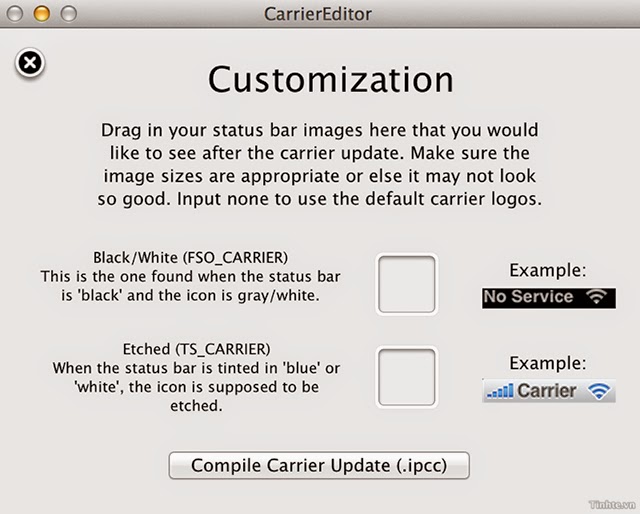
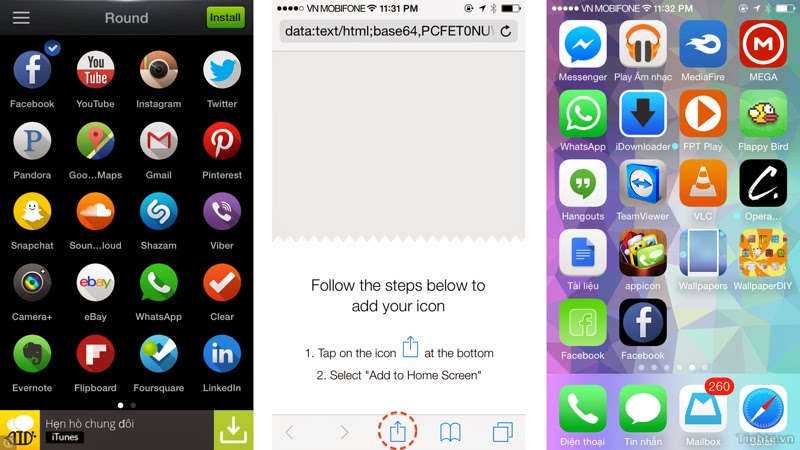



![[Video] Samsung tạo robot kiểu tự hành để quáng cáo cho Galaxy NX samsung-galaxy-nx-rover-6.](https://lh6.googleusercontent.com/--VDwiGx03Hg/U_dLyyJLOuI/AAAAAAAGgTQ/Uq6QOa53ngU/s2048/news.ecoin.com.vn-7bb479a91bb84cfa01fd52b4d24641e7.jpg)
![[Video] Samsung tạo robot kiểu tự hành để quáng cáo cho Galaxy NX samsung-galaxy-nx-rover-7.](https://lh3.googleusercontent.com/-r88Q0uLO-Tc/U_dLzrjNIsI/AAAAAAAGgTY/yDjXVIN4rIQ/s2048/news.ecoin.com.vn-09750dc3e3ce02fa7ddd08af422c9fe0.jpg)
![[Video] Samsung tạo robot kiểu tự hành để quáng cáo cho Galaxy NX samsung-galaxy-nx-rover-9.](https://lh3.googleusercontent.com/-CgJInQHrYog/U_dL09eUurI/AAAAAAAGgTg/Wsk9N_oLntg/s2048/news.ecoin.com.vn-ead891f10d18b4c12dade7e87dc8e584.jpg)
![[Video] Samsung tạo robot kiểu tự hành để quáng cáo cho Galaxy NX samsung-galaxy-nx-rover-1.](https://lh6.googleusercontent.com/-Kwx8ySgwerU/U_dL1dZJeGI/AAAAAAAGgTo/Fv1b9phdXdQ/s2048/news.ecoin.com.vn-f31fd911a4c530e75f405b74c054d1fb.jpg)
![[Video] Samsung tạo robot kiểu tự hành để quáng cáo cho Galaxy NX samsung-galaxy-nx-rover-2.](https://lh3.googleusercontent.com/-Uk5gTQudq3k/U_dL2H4PPDI/AAAAAAAGgTw/Vy7u9_4hhxc/s2048/news.ecoin.com.vn-4c2b8e62fc6fb4b0a5f2442915bf1ce3.jpg)
![[Video] Samsung tạo robot kiểu tự hành để quáng cáo cho Galaxy NX samsung-galaxy-nx-rover-4.](https://lh3.googleusercontent.com/-CnQ8XahqNDQ/U_dL3PynHHI/AAAAAAAGgT4/0AU-D-Ss9Qo/s2048/news.ecoin.com.vn-2b75d4e5b29acf754cf3b16fe08e4cba.jpg)
![[Video] Samsung tạo robot kiểu tự hành để quáng cáo cho Galaxy NX samsung-galaxy-nx-rover-5.](https://lh3.googleusercontent.com/-WgyC34Fr-uI/U_dL4tZlzZI/AAAAAAAGgUA/oH0aEvrCtCQ/s2048/news.ecoin.com.vn-5bae16ff67a8057254c89d3a0abf4330.jpg)